2. Экономический учет
Для перехода в раздел «Экономический учет» необходимо кликнуть на соответствующую пиктограмму в верхней части основной экранной формы:
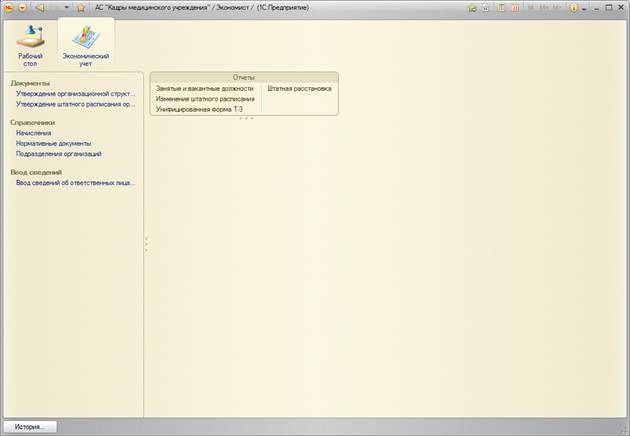
Рис. 1. Раздел "Экономический учет"
Для использования отчетов, представленных на закладке, необходимо актуальное заполнение справочника «Подразделения организации» и документов «Утверждение организационной структуры» и «Утверждение штатного расписания организации».
Справочник подразделения организации предназначен для создания новых подразделений и построения подчиненности уже существующих.
Документ «Утверждение организационной структуры» предназначен для указания актуальной структуры подразделений организаций.
При вызове пункта меню «Утверждение организационной структуры» в группе «Документы» открывается перечень соответствующих документов.
Для того чтобы создать новые подчинения и выстроить подчиненность, необходимо в разделе экономический учет выбрать из списка предложенных справочников, справочник «Подразделения организации».
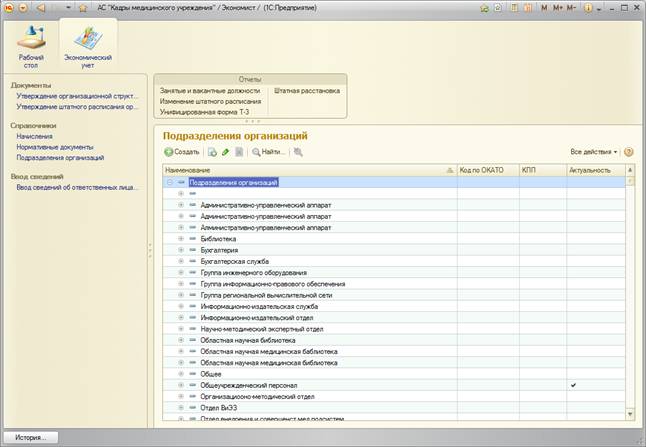
Рис. 2
Так как на представленном рисунке уже существуют подразделения организации, то сначала необходимо выстроить их подчиненность, двойным нажатием левой клавиши мыши на какое либо подразделении появится окно как показано на рисунке
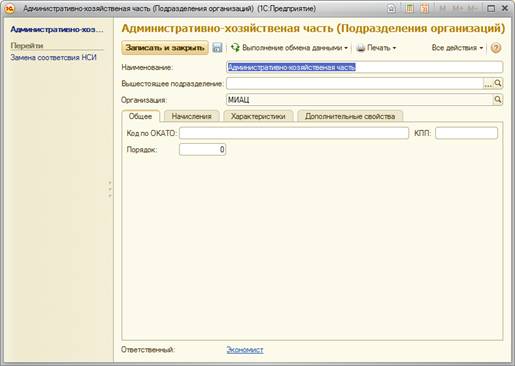
Рис.3
Допустим у Административно-хозяйственной части вышестоящее подразделение Администрация, нажимаем на кнопку ![]() появится список всех представленных подразделений, когда выбрали подразделение необходимо нажать на кнопку
появится список всех представленных подразделений, когда выбрали подразделение необходимо нажать на кнопку ![]() , затем нажать на кнопку
, затем нажать на кнопку ![]() , аналогичным образом выстраивается подчиненность
, аналогичным образом выстраивается подчиненность
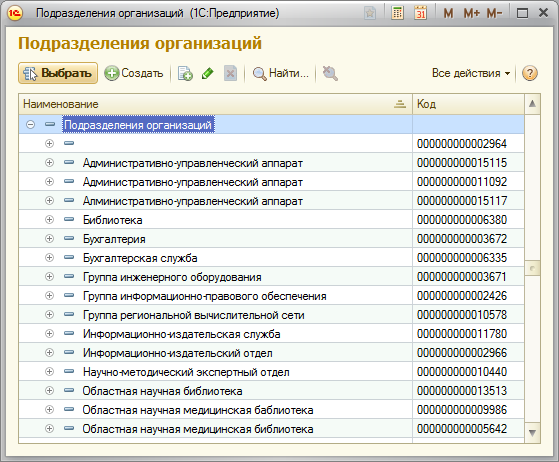
Рис.4
Если в списке подразделений нет нужного вам подразделения, то необходимо нажать на кнопку  и вручную вводится новое подразделение, и из списка выбирается вышестоящее подразделение.
и вручную вводится новое подразделение, и из списка выбирается вышестоящее подразделение.
После того как будет выстроена подчиненность подразделений и введены новые подразделения переходим к утверждению организационной структуры учреждения.
Для утверждения организационной структуры подразделений нужно перейти в документ утверждение организационной структуры учреждения и нажать на кнопку ![]() .
.
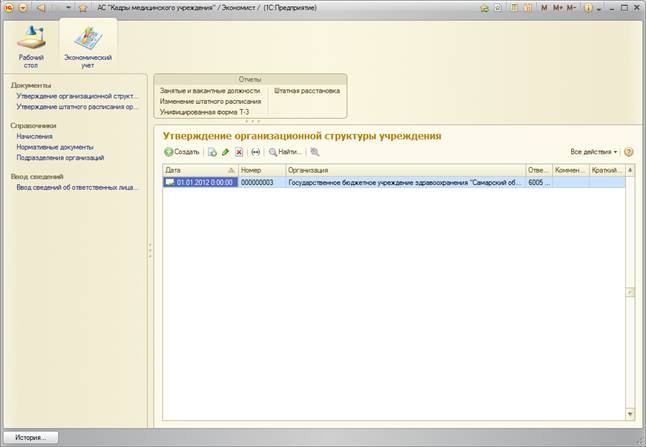
Рис. 5. «Утверждение организационной структуры»
Вначале заполняется номер и дата документа на которую создается актуальность, так как все данные были перенесены включительно по 31.12.2011г. значит актуальность подразделений необходимо делать на 01.01.2012г.
Если до внесения данных в утверждение организационной структуры вы не изменили дату (на которое утверждается организационная структура), то при ее изменении произойдет перезаполнение табличной части.
Задание актуальных подразделений организации (или потерявших свою актуальность) производится в документе посредством галок «Актуальность до» и «Актуальность после». Список подразделений заполняется на основании данных справочника «Подразделения». Одним документом необходимо утверждать все действующие подразделения.
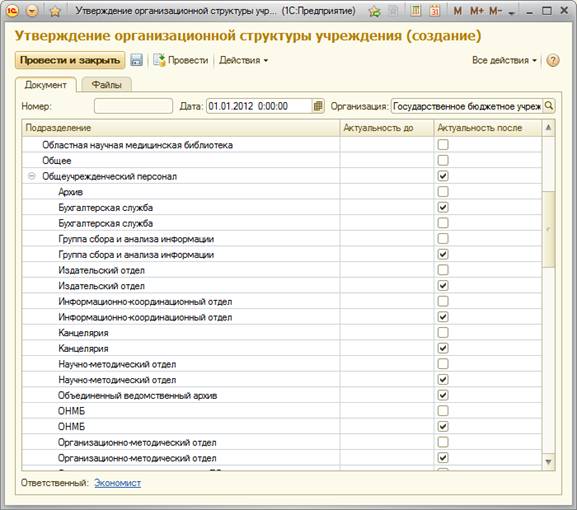
Рис. 6. Документ «Утверждение организационной структуры»
Документ «Утверждение штатного расписания организации» предназначен для указания актуального штатного расписания организации.
При вызове пункта меню «Утверждение штатного расписания организации» в группе «Документы» открывается перечень соответствующих документов.
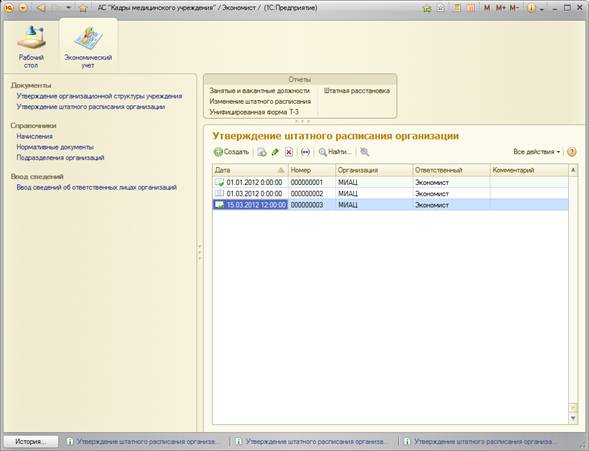
Рис.7. Перечень документов «Утверждение штатного расписания организации»
Начинать утверждение штатного расписания следует с номера и даты, так как все данные были перенесены включительно по 31.12.2011г. значит вводить должности необходимо на 01.01.2012г.
Если до внесения данных в утверждение штатного расписания вы не изменили дату (на которое утверждается штатное расписание), то при изменении произойдет перезаполнение табличной части и вы увидите информационное окно, как это показано на рисунке.
Штатное расписание утверждается одновременно по всем источникам финансирования.
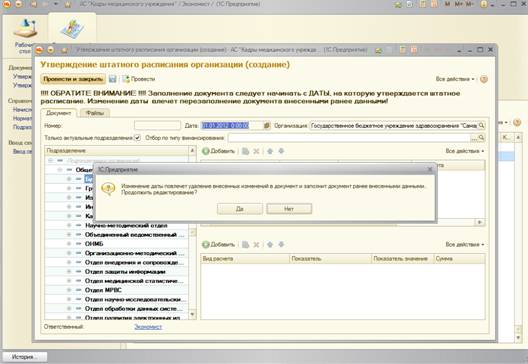
Рис. 8
Задание штатного расписания производится в документе посредством указания для выделенного подразделения перечня должностей с количеством ставок, типа финансирования, вида расчета, суммы должностного оклада и перечня надбавок, положенных к выплате по выделенной должности.
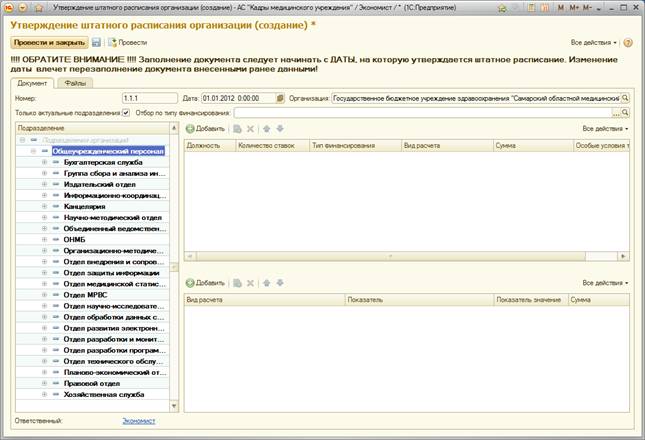
Рис. 9. Документ «Утверждение штатного расписания организации»
Перечень подразделений в документе актуален на дату документа и заполняется автоматически. Сначала необходимо выбрать подразделение по которому будете вводить штатное расписание, затем в правом верхнем окне необходимо нажать на кнопку добавить. При нажатии на кнопку ![]() должности для выделенного подразделения открывается форма:
должности для выделенного подразделения открывается форма:
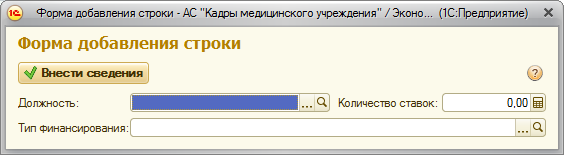
Рис. 10. Добавление должности в штатное расписание
После того как будут внесены должность и количество ставок необходимо нажать на кнопку ![]() .
.
Затем следует выбрать из списка вид расчета, а также сумма (минимальный оклад предусмотренный по данной должности)
Если необходимо внести к должности сведения о надбавке, то они вводятся в правом нижнем окне.
Для того чтобы доплаты считались от должностного оклада сначала необходимо ввести доплаты за сложность, категорию, за сельскую местность (если есть), а затем уже вводить остальные доплаты предусмотренные по данной должности.
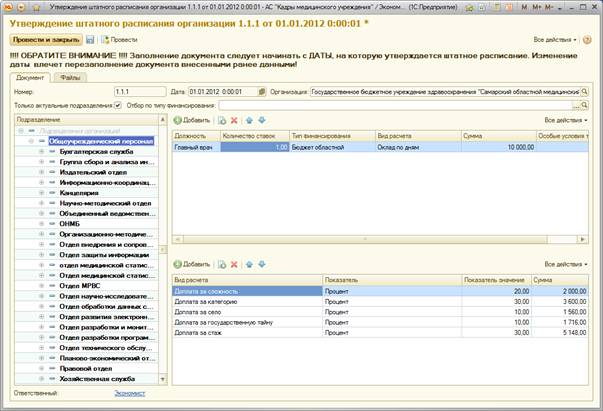
Рис. 11
Если вы не закончили вносить должности в штатное расписание нужно нажать на кнопку ![]() и закройте документ, данные которые были внесены сохранятся, после чего при открытии данного документа вы сможете продолжить вносить сведения.
и закройте документ, данные которые были внесены сохранятся, после чего при открытии данного документа вы сможете продолжить вносить сведения.
Если вам необходимо посмотреть ставки по определенному источнику финансирования, то в строке «отбор по типу финансирования» выбирите тип финансирования и вы увидите введенные ставки по данном типу.
После того когда будут внесены все типы финансирования, должности и надбавки к должностям необходимо нажать на кнопку ![]() .
.
Для того чтобы внести изменения в штатное расписание необходимо создать новый документа утверждение штатного расписания на ту дату на которую произошло изменения.
При вызове пункта меню «Занятые и вакантные должности» в группе «Отчеты» выводится окно формирования отчета.
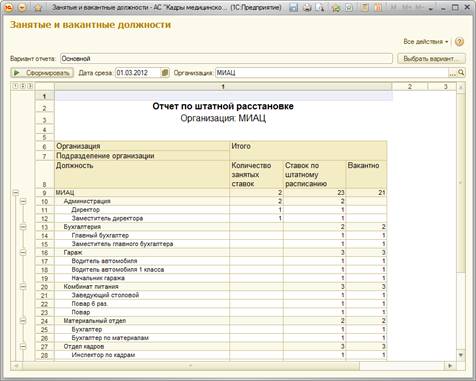
Рис. 12. Отчет «Занятые и вакантные должности»
Для корректного формирования отчетной формы в поле «Дата среза» необходимо указать дату, на которую будут выбраны актуальные данные. Формирования отчета производится нажатием на кнопку «Сформировать». Для вывода отчета на принтер необходимо выбрать пункт меню «Все действия» -> «Печать».




